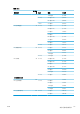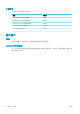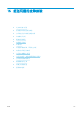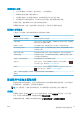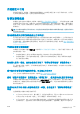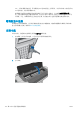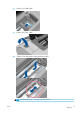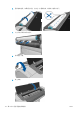HP DesignJet Z2600 Z5600 PostScript Printer-User Guide
自动裁切不可用
某些类型的纸张,如画布,不能被自动裁纸器裁切。此类纸张类型已装入并处于活动状态时,打印机
无法自动切换到其它卷筒:必须先手动取出活动卷筒。
暂停以等待纸张
根据您可在发送作业时设置的一组标准(请参阅第 21 页的纸张不匹配操作),打印机将决定装入的哪
卷纸张更适合打印此作业。如果任何一卷纸均不符合所有条件,则打印机将此作业置于“暂停以等待
纸张”状态。您可以手动恢复作业,强制在不同于原来指定的纸张上打印该作业,否则它将一直保持
暂停状态。
注:无法裁切的卷筒处于活动状态时,发送到任何其他纸张来源的作业都将暂时挂起,直到您手动卸
载无法裁切的卷筒。
使用哪些标准决定将在哪卷纸张上打印作业?
用户在发送作业时可以设置需要的纸张类型(在驱动程序或内嵌式 Web 服务器中)。打印机将在大到
足以无需裁切即可打印图件的所选纸张类型的一卷纸上打印该作业。如果有多个可打印该作业的纸卷
符合所有条件,则将根据首选项选择纸卷。首选项可以从前面板中进行设置:请参阅 第 22 页的纸卷切
换选项(仅限 Z5600)。
作业何时暂停以等待纸张?
如果纸张不匹配操作设置为暂停作业(请参阅第 21 页的纸张不匹配操作),则以下情况下将作业“暂
停以等待纸张”状态:
●
指定的纸卷或任一纸卷(如果尚未指定纸卷)当前未装入用户选择的纸张类型。
●
指定的纸卷装入了用户选择的纸张类型,但图件太大以致该纸卷或任一纸卷(如果尚未指定纸
卷)的纸张无法容纳。
如果装入新的一卷纸,是否会自动打印处于“暂停以等待纸张”状态的作业?
是。每次装入新的一卷纸后,打印机都将检查是否有处于“暂停以等待纸张”状态的作业可在所装入
的纸卷上进行打印。
我不想打印暂停以等待纸张的作业。可以阻止打印吗?
可以,您可以从前面板中完成此操作:请参阅 第 21 页的纸张不匹配操作。
我将“纸张不匹配操作”选项设置为“尽管打印”,但某些作业仍置于暂停状态
如果在驱动程序或内嵌式 Web 服务器中选择了显示打印预览选项,则会暂停作业,直至您选中预览并
恢复此作业。请检查是否没有在驱动程序中选中显示打印预览选项,并且没有待预览的窗口正在等待
确认以继续打印。
我的作业与打印机中装入的那卷纸正好一样宽,但仍被置于“暂停以等待纸张”
状态
边距的管理方式随文件类型而有所不同:
●
对于 HP-GL/2 和 HP RTL 文件,默认情况下,边距包含在图件内,因此 914 毫米 HP-GL/2 和 HP RTL
文件可打印在 914 毫米的一卷纸上,而不会被置于“暂停以等待纸张”状态。
●
对于 PostScript、PDF、TIFF 或 JPEG 等其他文件格式,打印机假定边距需要添加在图件外部(因为
在许多情况下,这些格式用于照片和其他不包括边距的图像)。这意味着,要打印 914 毫米 的
ZHCN
自动裁切不可用
119